Как да запишем ISO образ на диск просто и бързо
Много потребители на компютърни системи често имат проблемни ситуации, когато се изисква познаване на работата с изображения. По-специално, тези познания са най-търсени в областта на инсталирането на какъвто и да е софтуерен продукт (когато е необходимо да вкарате дискове в задвижването на свой ред) или възстановяването на „OS“ след пълно „сриване“. Ще се опитаме накратко да разгледаме въпроса как да запишем ISO образ върху диск, използвайки прости методи и за различни нужди.
Какво е ISO изображение?
Без да навлизаме в техническите аспекти, за по-лесно разбиране можем да кажем, че ISO образът е единичен файл, съдържащ информация, съхранявана на оптичен носител. CD / DVD (видове R или RW). С други думи, почти всички данни, присъстващи на диска, при създаването на изображение, се записват в един файл.

Трябва да се отбележи обаче, че при генерирането на изображение не се получава цялата информация, тъй като самите дискове могат да съдържат някои служебни данни, отнасящи се до, да речем, защита от копиране и т.н. Въпреки това самото изображение е универсално от гледна точка на това Можете да монтирате, например, виртуален диск, да записвате данни на друг оптичен диск или да възстановите работоспособността на "OS" от същото устройство или USB устройство. Сега става дума за как да запишете ISO изображение на диск.
Общи принципи за запис на изображения на диск
Първо, има няколко основни начина за записване. Стандартната версия на обичайния пренос на информация към оптичните носители в Windows осигурява изпълнението на командата "Запис на данни на диск", която се появява в менюто след вмъкване на празно "празно". Ако тази команда не е изпълнена, можете да използвате обикновения Explorer с командата на контекстното меню „Изпрати ...“, след което ще ви бъде предложено да напишете изображението с помощта на стандартни инструменти.
Въпреки това, ако разберете въпроса "как да запишете ISO изображение на диск" по-дълбоко, си струва да се отбележи, че най-добрият вариант е да се използват специализирани комунални услуги и приложения.
Най-известните програми
В днешния компютърен свят са разработени огромен брой програми за обработка на изображения от този тип. Сред най-известните приложения, които позволяват да се разбере как да се запише ISO образ на диск, са следните: Alcohol 120%, Nero Burning ROM, UltraISO, Daemon Tools и много други.
Процесът на запис във всички приложения е почти същият. Разликата може да бъде намерена само в имената на менюто и съответните команди.
Например, в приложението UltraISO, въпросът "как да запишем ISO образ на диск" е решен чрез просто добавяне на файлове и папки (или плъзгане в основната работна област на програмата), след което функцията "Запис на CD изображение" е избрана с избор на записващо устройство.
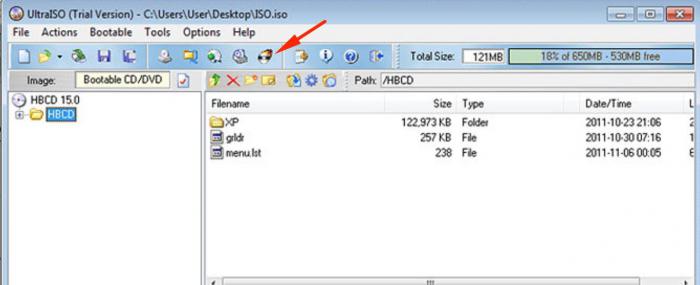
В програмата Daemon Tools този процес на практика не се различава. Решаването на възникващия проблем (тъй като ISO изображението може да бъде записано на диск) може да бъде доста елементарно. Отново, файлът се плъзга в прозореца на програмата или се отваря от съответното меню, след което се избира бутонът "Стартиране на запис". Това е всичко.

Като цяло във всички програми процесът на запис е подобен. Можете да използвате универсално решение. Като правило, при инсталирането на която и да е програма от този тип, тя задава файловата асоциация и интегрира собствените си команди в менюто Explorer или друг файлов мениджър, така че можете да използвате обичайния двоен клик върху файла, след което ще се отвори автоматично.
Ако в системата има няколко такива програми, се използва падащият ред след щракване с десен бутон на контекстното меню „Отваряне с ...“ и се избира желаното приложение.
Записвайте зареждащия диск
за възстановяване на системата Можете да използвате така наречените стартиращи дискове. Как да изгорим зареждащ диск с ISO образ? Просто просто. Първо, разбира се, е необходимо да се създаде образ на зареждащия диск. За да направите това, можете да използвате оригиналния CD / DVD-ROM с инсталационната дистрибуция.

Сега цялата процедура се свежда само до решението как да се запише ISO образ на Windows на диск. Процесът е същият. Само трябва да се обърне внимание на най-важните детайли. Например, в програмата UltraISO по време на запис трябва да използвате функцията “Bootable” за диска. В противен случай автозареждането от диска няма да се извърши.
По принцип, в някои случаи, можете първо да създадете образ на системата на определена работна точка, изображения на всички драйвери и т.н. Но както показва практиката, по-добре е да работите с дистрибутора или конзолата за възстановяване, която е достъпна на всеки диск.
заключение
В заключение остава да се каже, че няма нищо трудно да се напишат изображения на диск, използвайки напълно различни програми. Почти всички процеси са автоматизирани. Потребителят трябва само да посочи пътя до изходния файл или да използва методите, описани по-горе, за да активира записа, след което щракнете върху съответните бутони. С това, мисля, дори един неподготвен потребител на начално ниво ще разбере.